El iPhone al igual que el iTouch y el iPad son verdaderas computadoras portátiles.
En ciertas ocasiones debido a conflictos o al deterioro del sistema operativo por diferentes razones, es necesario restaurarlo o recuperarlo que consiste en la reinstalación del firmware o sistema operativo.
Con el iPod en menor medida, también los usuarios se enfrentan a conflictos cuando se bloquea, aunque en estos casos el proceso de desbloquearlos es mucho más sencillo y no es necesario utilizar iTunes.
¿Cuándo es necesario restaurar un iPhone?
Es necesaria una restauración ante uno de los siguientes conflictos:
• Instalando alguna aplicación se bloqueó el iPhone, se intentó reiniciarlo y no funcionó.
• Se accedió por SSH al dispositivo y se eliminó o modificó indebidamente algún archivo.
• No se tiene idea del porqué, el caso es que no funciona.
Se tiene que restaurar cuando:• Se accedió por SSH al dispositivo y se eliminó o modificó indebidamente algún archivo.
• No se tiene idea del porqué, el caso es que no funciona.
• Muestra la manzana en la pantalla y no hace nada más
• No enciende a pesar de tener carga la batería
• Muestra el cable en la pantalla pidiendo conectarlo a iTunes
No existen en estos dispositivos al igual que en Windows opciones de recuperación, por lo que la única manera de solucionar uno de estos conflictos es reinstalar el sistema.• No enciende a pesar de tener carga la batería
• Muestra el cable en la pantalla pidiendo conectarlo a iTunes
Esta tarea se realiza con iTunes y es necesaria una conexión a internet.
Es opcional descargar el firmware desde el sitio de Apple durante el proceso de restauración o tener un archivo de instalación de extensión .IPSW (iPhoneSoftWare) previamente descargado en la PC, de la versión que se desea instalar.
Al realizar el proceso automáticamente, siempre iTunes tratará de instalar la versión más reciente disponible que corresponde al dispositivo, esto no es aconsejado si planeas hacer el Jailbreak, ya que para las versiones más recientes el Jailbreak al igual que la Liberación no está disponible.
¡OJO! Apple considera algunos firmwares como obsoletos, por lo que no es posible descargarlos e instalarlos desde sus servidores.
¿Cómo conocer que versión de firmware puedo instalar en mi dispositivo?
La versión de firmware que es posible instalar depende del modelo del dispositivo, o sea de su hardware para que funcione correctamente, por ejemplo:
iPod Touch y iPhone (1ra generación) - Hasta la versión 3.1.3
iPod Touch y iPhone 3G (2da generación) - Hasta la versión 4.2.1
iPhone 3GS, iPhone 4, iPhone 4S, iPod Touch (3ra y 4ta generación), iPad y iPad 2 - Hasta la versión 5.0.1
La lista de todos los firmwares liberados hasta el momento, con la característica de cada uno puedes leerla en:iPod Touch y iPhone 3G (2da generación) - Hasta la versión 4.2.1
iPhone 3GS, iPhone 4, iPhone 4S, iPod Touch (3ra y 4ta generación), iPad y iPad 2 - Hasta la versión 5.0.1
iOS version history
Si piensas realizar el Jailbreak después de la instalación y necesitas liberar el dispositivo, es aconsejable que accedas previamente al sitio web del iPhone Dev-Team: http://blog.iphone-dev.org/ donde encontrarás información sobre a qué versiones se le puede realizar el Jailbreak con PwnageTool o conredsn0w y cuales es posible liberar con ultrasn0w.
¿Dónde puedo descargar el firmware que necesito instalar?
En diferentes sitios de internet se almacenan copias originales de los firmwares liberados por Apple, usa cualquiera de las siguientes direcciones para descargar de forma gratis un archivo de instalación:
➔ EsferaiPhone (http://www.esferaiphone.com/firmwares/)
➔ iPhone, iPod, iPad and Firmware/Software Download (http://www.felixbruns.de/iPod/firmware/)
• Asegúrate de descargar el archivo de instalación que corresponde al modelo de tu dispositivo.➔ iPhone, iPod, iPad and Firmware/Software Download (http://www.felixbruns.de/iPod/firmware/)
¿No sabes o tienes alguna duda del modelo exacto que posees? Lee en la siguiente página como conocerlo:
Como conocer el modelo exacto de un iPhone, iTouch o iPad
• Utiliza otro navegador que no sea Safari para descargar el archivo.
• Ten presente después de descargarlo, que en caso de que posea la extensión .zip tienes que cambiársela a: .ipsw
Restaurar un iPhone con iTunes, tutorial paso por paso
Los pasos que se indican a continuación son los mismos para cualquier iDevice, como son el iPhone, el iTouch o el iPad.Aunque solo se mencione en este ejemplo al iPhone, lo que sí es diferente es la version de iTunes que se deben utilizar, lógicamente siempre tiene que ser posterior la versión utilizada del software que la fecha de fabricación del dispositivo.
1ra opción, iTunes reconoce el iPhone
✔ Escoge la opción de "Restaurar", en ese caso iTunes decidirá la versión del firmware a instalar.
✔ Escoge la opción de "Restaurar" teniendo la tecla Shift previamente presionada, en este caso iTunes preguntará por la ubicación donde se encuentra el archivo de instalación IPSW, o sea podrás instalar la versión de firmware que te interesa.
✔ Escoge la opción de "Restaurar" teniendo la tecla Shift previamente presionada, en este caso iTunes preguntará por la ubicación donde se encuentra el archivo de instalación IPSW, o sea podrás instalar la versión de firmware que te interesa.
2da opción, iTunes no reconoce el iPhone
Es necesario colocarlo en modo de Restauración, para eso haz lo siguiente:
✔ Conecta el iPhone apagado a la computadora.
✔ Presiona los botones Inicio y Power simultáneamente por 10 segundos.
✔ Deberá aparecer en la pantalla el cable del iPhone pidiéndonos conectarlo al iTunes.
✔ Sigue los pasos de la primera opción.
✔ Presiona los botones Inicio y Power simultáneamente por 10 segundos.
✔ Deberá aparecer en la pantalla el cable del iPhone pidiéndonos conectarlo al iTunes.
✔ Sigue los pasos de la primera opción.
3ra opción, iTunes no reconoce el iPhone y no funciona el modo de restauración.
Es necesario colocarlo en el modo DFU, para eso haz lo siguiente:
✔ Conecta el iPhone apagado a la computadora.
✔ Presiona los botones Inicio y Power simultáneamente por 10 segundos.
✔ Suelta el botón Power y mantén presionado el de Inicio por otros 10 segundos
✔ Abre iTunes
✔ El iPhone sigue apagado aparentemente, pero iTunes lo reconocerá.
✔ Sigue los pasos de la primera opción.
✔ Presiona los botones Inicio y Power simultáneamente por 10 segundos.
✔ Suelta el botón Power y mantén presionado el de Inicio por otros 10 segundos
✔ Abre iTunes
✔ El iPhone sigue apagado aparentemente, pero iTunes lo reconocerá.
✔ Sigue los pasos de la primera opción.
El botón de Power es el que se encuentra en la parte superior del dispositivo y permite encenderlo y apagarlo.
El botón de Inicio es el que se encuentra en la parte inferior del frente del dispositivo.
El botón de Inicio es el que se encuentra en la parte inferior del frente del dispositivo.
Conflictos al tratar de restaurar o recuperar un iPhone
En ocasiones al efectuar el proceso de restauración, este se interrumpe mostrando iTunes diversos mensajes de error, sus causas pueden ser diferentes, sigue los siguientes consejos:
✖ Ante cualquier mensaje de iTunes que el iPhone no se pueda restaurar o que no es compatible, por ejemplo:
✖ Los errores 16XX, es decir 1600 y otros, es posible solucionarlos usando la pequeña aplicación: iREB que se puede descargar gratis desde el sitio de su autor en: Ih8sn0w (http://ih8sn0w.com/)
✖ Asegúrate que el cable USB se encuentre en buen estado (No basta con que cargue la batería)
✖ Utiliza un puerto USB en el equipo para conectar el iPhone, de los que se encuentran en la parte trasera, es decir directamente insertados en el motherboard.
✖ Asegúrate que el Firewall de Windows no interfiere, desactívalo temporalmente de ser necesario.
✖ Asegúrate que ningún programa antivirus entorpece el proceso.
✖ Asegúrate de la estabilidad de la conexión de red.
✖ Es necesario seleccionar una versión de firmware para instalar que sea compatible con el modelo del iPhone, la fecha de fabricación y el baseband.
"The iPHONE iPHONE could not be restored. This device isn't eligible for the request build"
es necesario instalar una versión diferente de este software, incluso en algunos casos anterior.✖ Los errores 16XX, es decir 1600 y otros, es posible solucionarlos usando la pequeña aplicación: iREB que se puede descargar gratis desde el sitio de su autor en: Ih8sn0w (http://ih8sn0w.com/)
✖ Asegúrate que el cable USB se encuentre en buen estado (No basta con que cargue la batería)
✖ Utiliza un puerto USB en el equipo para conectar el iPhone, de los que se encuentran en la parte trasera, es decir directamente insertados en el motherboard.
✖ Asegúrate que el Firewall de Windows no interfiere, desactívalo temporalmente de ser necesario.
✖ Asegúrate que ningún programa antivirus entorpece el proceso.
✖ Asegúrate de la estabilidad de la conexión de red.
✖ Es necesario seleccionar una versión de firmware para instalar que sea compatible con el modelo del iPhone, la fecha de fabricación y el baseband.
Desbloquear y resetear un iPod
Desbloquear un iPod es algo sencillo.No es necesario extraer la batería del dispositivo y casi nunca es necesario utilizar iTunes para reinstalar el sistema.
Como desbloquear un iPod Touch

Para desbloquear o resetear un iPod Touch presiona al mismo tiempo el botón de inicio/Home y el de Power/Bloqueo sin soltar, hasta que se muestre el logo de Apple en la pantalla.
Como desbloquear un iPod Classic
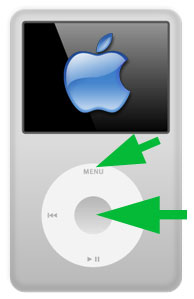
➔ Mueve el botón de encendido hasta ON entonces ponlo en OFF.
➔ Presiona Menú y el botón de Seleccionar al mismo tiempo, hasta que aparezca el logo de Apple. Toma entre 6 y 10 segundos.
➔ Repite la operación.
Si no se tiene éxito haz lo siguiente:
Sitúa el iPod sobre una superficie plana como una mesa.
Haz la operación anterior teniendo cuidado de no tocar ninguna zona de la rueda y de presionar Menú en el extremo más cercano al borde.
Si lo anterior no funciona conecta el iPod al cargador o a la PC.
Para un iPod Nano o un iPod Mini el método es el mismo anterior.
Como desbloquear un iPod Shuffle
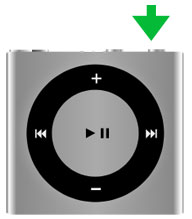
Desconecta y extrae el iPod de su receptáculo.
➔ Mueve el botón de encendido hasta OFF de modo que la franja verde no sea visible.
Espera 5 segundos.
➔ Mueve el interruptor hacia la posición ON (será visible la franja verde). Es todo.
Términos técnicos utilizados
Jailbreak Es la modificación que se efectúa en el iPhone u otros dispositivos para poderlo utilizar y modificar completamente, instalar aplicaciones que no son de Apple, instalar aplicaciones pirateadas, etc. se conoce también como Desbloqueo.Para efectuar el Jailbreak se puede utilizar los programas:
redsn0w
PwnageTool
Spirit
Liberación Es la modificación que se efectúa en el iPhone para poder utilizar cualquier operador telefónico en el teléfono y no solo al que viene encadenado al comprarlo.PwnageTool
Spirit
Para efectuar la Liberación se utiliza el programa ultrasn0w, que se descarga e instala usando la aplicación Cydia que se instala automáticamente al hacer el Jailbreak.

No hay comentarios:
Publicar un comentario